Naudojant „FaceTime“ patogu neatsilikti nuo draugų ir šeimos narių, tačiau kai išgirsite ne savo, o savo balso aidą, tai gali būti apmaudu. Jei „iPhone“ jaučiate atgarsį, bet nesate tikri, kodėl tai vyksta, nesijaudinkite - tai dažnesnė problema nei atrodo! Šiame straipsnyje mes jums pasakysime, kodėl jūsų „iPhone“ aidi ir kaip jį ištaisyti.
Kodėl mano „iPhone“ aidi?
„Atsiliepimai“ - tai aidas, kurį patiriate skambindami telefonu ar „FaceTime“. Jūsų balsas sklinda iš garsiakalbio jų telefone ir eina į mikrofoną, sukeldamas aidą. Tai būdinga, kai abu žmonės naudojasi garsiakalbiu telefonu, todėl kaip greitą sprendimą rekomenduojame išjungti garsiakalbį arba paprašyti kito asmens nutildyti save, kol kalbate. Taip pat galite paprašyti jų naudoti ausines.
Jei tai neveikia, tai gali būti programinės įrangos problema, aparatinės įrangos problema arba kažkas gali būti negerai su jūsų telefono operatoriumi.
Patikrinkite savo registratūrą
Jei jūsų „iPhone“ aidi, kol skambinate telefonu, tai gali būti prasto aptarnavimo rezultatas. Esant silpnam ryšiui, atsilikimas ir kitos paslaugos problemos, tokios kaip aidas, gali kilti telefono ar vaizdo skambučių metu. Pabandykite persikelti į vietą, kurioje teikiamos geresnės paslaugos, kad sužinotumėte, ar tai atitaiso aidą.
Jei paslaugų klausimai jums įprasti, apsvarstykite galimybę pereiti prie geresnio aprėpties jūsų vietovėje! Jei jus domina, mes turime aprėpties žemėlapis padėti rasti jūsų poreikius geriau atitinkantį nešiklį.
Iš naujo paleiskite „iPhone“
Paleidus „iPhone“, bus atnaujinta telefono programinė įranga ir tai gali atitaisyti aidą. Norėdami iš naujo paleisti „iPhone X“ ar naujesnę versiją, vienu metu palaikykite vieną iš Tomas mygtukai ir Galia mygtuką, kol bus Slinkite į „Power Off“ ekrane pasirodys slankiklis.
Jei jūsų „iPhone“ yra pagrindinis mygtukas, palaikykite nuspaudę Galia mygtuką, kol pasirodys slankiklis.
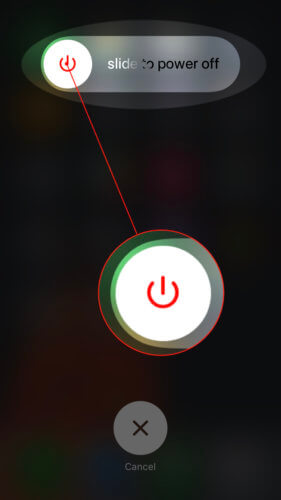
Patikrinkite, ar atnaujintas operatoriaus nustatymas
Operatoriaus nustatymų atnaujinimą „Apple“ arba jūsų telefono teikėjas naudoja atnaujinti savo įrenginio programinę įrangą, kad galėtų geriau prisijungti prie belaidžio tinklo. Norėdami patikrinti, ar yra naujinys, atidarykite Nustatymai tada pasirinkite generolas . Čia spustelėkite Apie ir jei yra atnaujinimo, ekrane pasirodys iššokantis langas. Tiesiog spustelėkite Atnaujinti pradėti procesą.
„iPhone“ užšaldytas negali išjungti
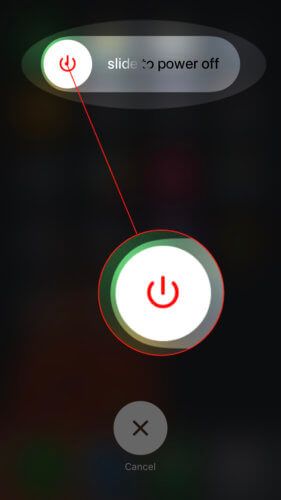
Išimkite ir vėl įdėkite SIM kortelę
Išimdami ir vėl įdėdami SIM kortelę, galite išspręsti mobiliojo telefono problemas ir išspręsti aidą. Jūsų SIM kortelė yra atsakinga už prieigą prie belaidžio tinklo. Jūsų SIM kortelės dėklas yra „iPhone“ šone, po Galia mygtuką.
Išimti SIM kortelę iš „iPhone“ gali būti keblu, nes plotas yra toks mažas, tačiau „Apple“ parduotuvėje yra SIM kortelės išstūmimo įrankis. Jei esate laiko krizėje ir nenorite įsigyti išstūmimo įrankio, tiks ir auskaro ar sąvaržėlės nugarėlės naudojimas! Patikrinkite mūsų vaizdo įrašą, kaip išimti SIM kortelę daugiau informacijos, kaip tai padaryti saugiai.
Atstatyti tinklo nustatymus
Jei jūsų „iPhone“ vis dar aidi, kitas trikčių šalinimo žingsnis yra iš naujo nustatyti telefono tinklo nustatymus. Tai pašalins gilesnes jūsų įrenginio programinės įrangos problemas, kurios gali sukelti aidą.
maldos už laimėjimą loterijoje
Norėdami atlikti atstatymą, atidarykite Nustatymai ir palieskite Generolas -> Atstatyti . Tada palieskite Atstatyti tinklo nustatymus . Prieš atlikdami nustatymą iš naujo, „iPhone“ paprašys jūsų kodo, „Face ID“ arba „Touch ID“.
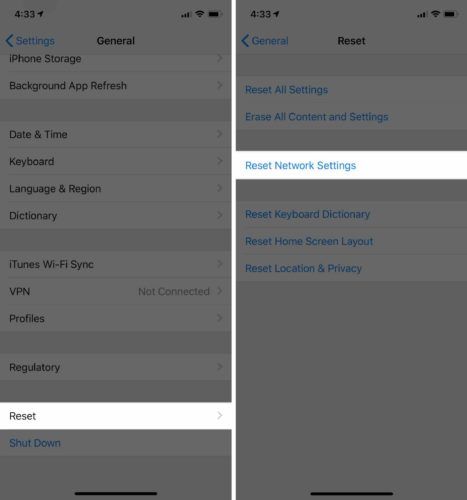
DFU atkurkite „iPhone“
DFU režimas ištrina ir iš naujo nustato visus jūsų telefono programinės ir aparatinės įrangos nustatymus. Norėdami apsaugoti duomenis, pirmiausia rekomenduojame sukurti atsarginę telefono informacijos kopiją. Patikrinkite mūsų straipsnis, kuriame išsamiai aprašyta, kaip atkurti bet kurį „iPhone“ naudojant DFU režimą Daugiau informacijos.
Susisiekite su „Apple“ arba savo belaidžiu operatoriumi
Jei pateiktos trikčių šalinimo parinktys neišsprendė jūsų „iPhone“ aido, kita mūsų rekomendacija yra susisiekti su „Apple“ arba savo belaidžio ryšio operatoriumi. Kadangi aidas neišnyko, yra tikimybė, kad jūsų telefone yra didesnė problema, kurią turės išspręsti ekspertas, todėl susisiekti su jais yra geriausias pasirinkimas.
Norėdami pasiekti „Apple“, eikite į šitas puslapis susitarti dėl susitikimo ar kalbėtis su ekspertu internete. Norėdami susisiekti su savo operatoriumi, kreipkitės į telefono numerį jų svetainėje ir patikrinkite mūsų straipsnis, kuriame rasite patarimų, kaip pataisyti „iPhone“ per savo operatorių .
Nebėra aido „iPhone“!
Perskaitę šį straipsnį žinote, kodėl kyla ši problema ir kaip galite ją išspręsti. Nesvarbu, ar tai reiškia iš naujo paleisti telefoną, ar paprašyti draugo nutildyti save, aidas dingo ir dabar galite naudoti telefoną taip, kaip jis buvo skirtas. Tikimės, kad šis straipsnis buvo naudingas. Prašome palikti komentarus su visais klausimais ar pasiūlymais. Ačiū, kad skaitėte!